Guide til gendannelse og nulstilling af glemt Gmail-adgangskode
'Jeg har glemt min Gmail-adgangskode; hvordan fikser jeg det? Kan jeg få adgang til min Gmail igen?'
Gmail er en alsidig e-mail-tjeneste. Det tilbyder flere funktioner, herunder e-mail-kommunikation, cloud-lagring og integration med forskellige Google-tjenester. Og Gmail er tæt knyttet til en Google-konto, som giver adgang til en lang række Google-applikationer og -værktøjer. Når du glemme din Gmail-adgangskode, det er en katastrofe. Så hvordan får du adgang til din Gmail-konto igen? I dag vil denne artikel dele, hvordan du gendanner eller nulstiller Gmail-adgangskoden. Læs nu følgende indhold!
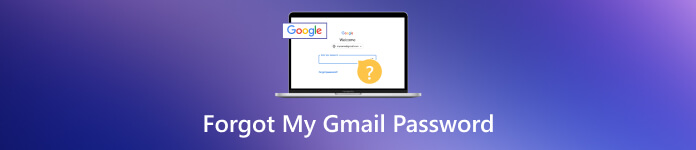
- Del 1. Bedste måde at gendanne glemt Gmail-adgangskode uden nulstilling
- Del 2. Nulstil glemt Gmail-adgangskode via Identity Verity [Gratis]
- Del 3. Skift Gmail-adgangskode, efter du har gendannet den glemte
- Del 4. Ofte stillede spørgsmål om at glemme Gmail-adgangskode
Del 1. Bedste måde at gendanne glemt Gmail-adgangskode uden nulstilling
imyPass Password Manager er et professionelt værktøj til at hjælpe dig med at gendanne alle adgangskoder gemt på din iPhone og iPad. Uanset om du glemmer din Gmail-konto eller dens adgangskode, kan dette værktøj scanne din iOS-enhed og se den. Det understøtter også adgangskodehåndtering, eksport og deling. Og dens grænseflade er nem at bruge, selv for en nybegynder. Udover Gmail kan den gendanne dit Apple ID, Wi-Fi, adgangskode til webstedet osv. Download nu og brug det til at få din Gmail-adgangskode tilbage.
Trin 1Download Gmail-adgangskodeværktøjet på din Mac eller Windows-pc. Trin 2Tilslut din iPhone eller iPad til skrivebordet med et USB-kabel. Tryk på Tillid mulighed på din iOS-enhed for at bekræfte, at du stoler på computeren, når du bliver bedt om det. Trin 3Åbn og kør programmet. Klik derefter på Start knappen for at scanne din iOS-enhed.
Trin 3Åbn og kør programmet. Klik derefter på Start knappen for at scanne din iOS-enhed.  Trin 4Efter scanning vil du se alle brugte adgangskoder gemt på din enhed. Nu kan du se din Gmail-konto og adgangskode. Hvis det er nødvendigt, kan du eksportere det og andre adgangskoder i en .csv-fil.
Trin 4Efter scanning vil du se alle brugte adgangskoder gemt på din enhed. Nu kan du se din Gmail-konto og adgangskode. Hvis det er nødvendigt, kan du eksportere det og andre adgangskoder i en .csv-fil. 
Det er den bedste måde at gendanne den glemte Gmail-adgangskode uden at nulstille den. Og dette gendannelsesværktøj kan hjælpe dig administrere adgangskoder på iPhone og iPad med enkle trin.
Del 2. Nulstil glemt Gmail-adgangskode via Identity Verity [Gratis]
Hvis du stadig husker din Gmail-konto, kan du prøve at nulstille din Gmail-adgangskode ved at bekræfte identiteten. Det afhænger af, om du har oprettet en tilknyttet e-mailadresse, telefonnummer eller sikkerhedsspørgsmål. Hvis svaret er ja, kan du læse følgende trin.
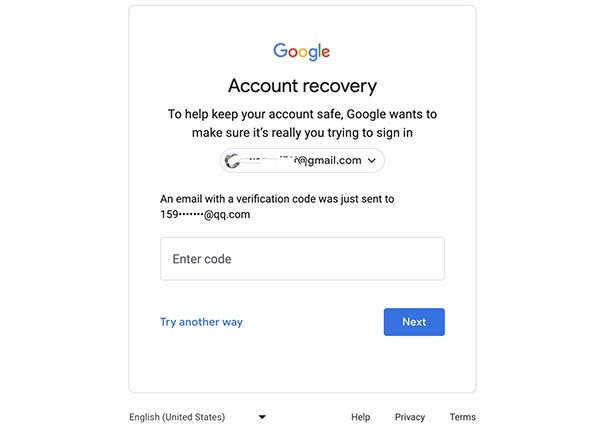 Trin 1Gå til Gmail-webstedet, og indtast din Gmail-konto. Trin 2Klik Glemt kodeord? at fortsætte. Trin 3En bekræftelseskode vil blive sendt til den tilknyttede e-mail. Eller du kan prøve at bruge dit telefonnummer for at få bekræftelseskoden. Du kan også besvare sikkerhedsspørgsmålene, hvis du har glemt Gmail-adgangskoden og ikke har telefonen nu. Efter bekræftelse kan du få adgang til din Gmail og nulstille en ny.
Trin 1Gå til Gmail-webstedet, og indtast din Gmail-konto. Trin 2Klik Glemt kodeord? at fortsætte. Trin 3En bekræftelseskode vil blive sendt til den tilknyttede e-mail. Eller du kan prøve at bruge dit telefonnummer for at få bekræftelseskoden. Du kan også besvare sikkerhedsspørgsmålene, hvis du har glemt Gmail-adgangskoden og ikke har telefonen nu. Efter bekræftelse kan du få adgang til din Gmail og nulstille en ny. Du kan ikke få direkte adgang til Gmail uden at indstille de relaterede oplysninger før. I et sådant tilfælde kan du prøve at tilmelde dig en ny Gmail.
Del 3. Skift Gmail-adgangskode, efter du har gendannet den glemte
Når du får den gamle Gmail-adgangskode tilbage, er det en god idé at indstille en ny. Du kan vælge en ny adgangskode, der er nem at huske, men som ikke er blevet brugt andre steder. Her er, hvordan du gør det.
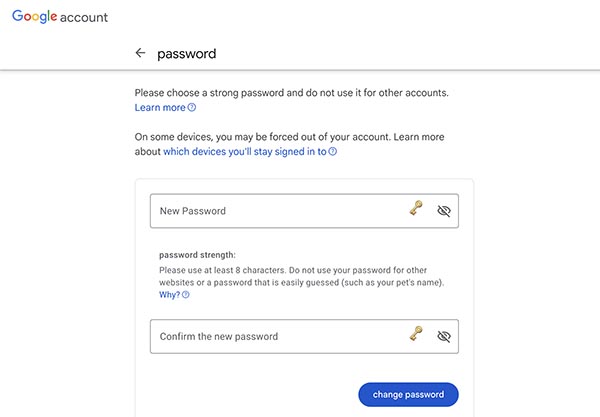 Trin 1Gå til Gmail-webstedet og log ind med din nuværende Gmail-konto og adgangskode. Trin 2Når du er logget ind, skal du klikke på din profil og vælge Administrer din Google-konto. Trin 3Naviger til sikkerhed på venstre side. Find og klik derefter på Adgangskode under Log ind på Google afsnit. Trin 4Du kan blive bedt om at indtaste din nuværende adgangskode igen af sikkerhedsmæssige årsager. Dernæst vil du blive dirigeret til en ny side, hvor du kan indstille en ny adgangskode. Indtast den nye to gange for at bekræfte den. Trin 5Klik Skift kodeord for at gemme din nye Gmail-adgangskode.
Trin 1Gå til Gmail-webstedet og log ind med din nuværende Gmail-konto og adgangskode. Trin 2Når du er logget ind, skal du klikke på din profil og vælge Administrer din Google-konto. Trin 3Naviger til sikkerhed på venstre side. Find og klik derefter på Adgangskode under Log ind på Google afsnit. Trin 4Du kan blive bedt om at indtaste din nuværende adgangskode igen af sikkerhedsmæssige årsager. Dernæst vil du blive dirigeret til en ny side, hvor du kan indstille en ny adgangskode. Indtast den nye to gange for at bekræfte den. Trin 5Klik Skift kodeord for at gemme din nye Gmail-adgangskode. Når du har ændret Gmail-adgangskoden, modtager du en meddelelse, der bekræfter ændringen. Det er klogt at logge ud af din Gmail-konto fra alle enheder og ind igen med din nye adgangskode. Det kan kontrollere, at ændringerne er blevet anvendt.
Du må hellere oprette en ny adgangskode med en blanding af store og små bogstaver, specialtegn og nogle tal. Fordi en stærk adgangskode kan være sikrere.
Del 4. Ofte stillede spørgsmål om at glemme Gmail-adgangskode
Hvordan kommer jeg ind på min Gmail-konto, når jeg glemmer adgangskoden?
Hvis din Gmail er relateret til din anden e-mail eller dit telefonnummer, kan du bruge det til at bekræfte din identitet. Derudover kan du prøve tredjeparts værktøjer til gendannelse af adgangskode.
Hvordan finder jeg min Gmail-konto?
Du kan finde det på din enhed eller webbrowser, du har logget på før. Eller du kan bruge et professionelt adgangskodegendannelsesværktøj.
Hvordan løser jeg, at min Gmail-e-mail ikke virker?
Det kan skyldes problemer som internetforbindelse, browserproblemer eller problemer med Gmail. Du kan logge ud og logge ind på Gmail igen, mens du bruger et stabilt netværk.
Kan jeg nulstille min Gmail-adgangskode uden et telefonnummer eller e-mail?
Hvis du ikke kan få adgang til din gendannelses-e-mail eller telefonnummer, kan du prøve at besvare sikkerhedsspørgsmålet. Hvis du glemmer svarene, kan det være en udfordring at nulstille din Gmail-adgangskode. Du skal kontakte Google Support eller bruge værktøjer til gendannelse af adgangskode i sådanne tilfælde.
Kan jeg se min adgangskode i Gmail?
Nej, du kan ikke se din adgangskode direkte i Gmail. Du kan se den gemte adgangskode på Google Chrome direkte, hvis du har gemt det før.
Konklusion
Hvis du glemmer din Gmail-adgangskode, kan det påvirke din kommunikation eller dit arbejde. Det er udfordrende at få adgang til Gmail, hvis du ikke kan nulstille det med en e-mail eller et telefonnummer. Medmindre du bruger et professionelt adgangskodegendannelsesværktøj, såsom imyPass Password Manager. Og du må hellere huske det omhyggeligt og undgå at glemme det igen. Du kan bestemt kommentere nedenfor, hvis du stadig støder på spørgsmål under gendannelsesprocessen!



